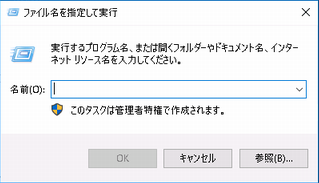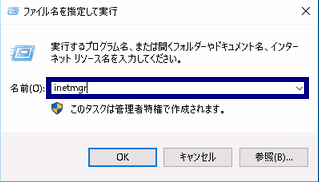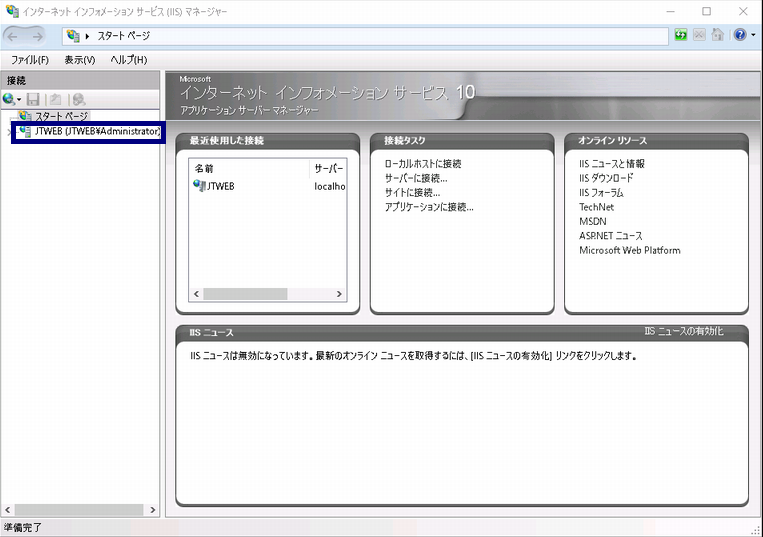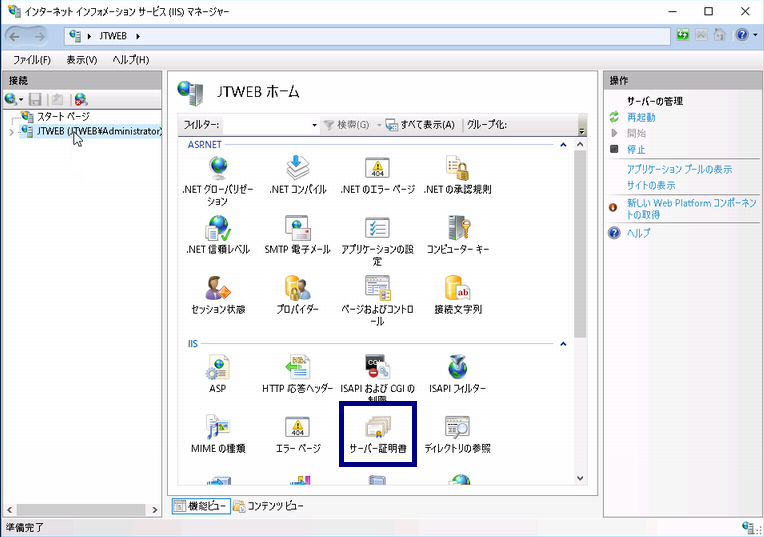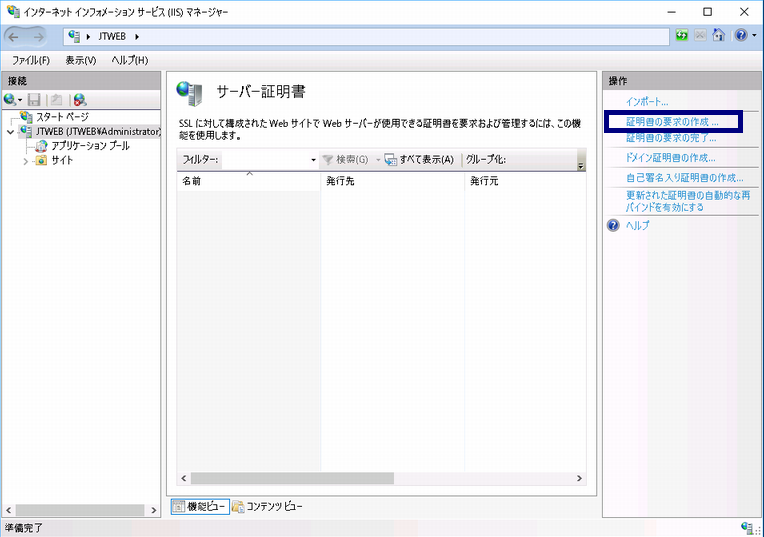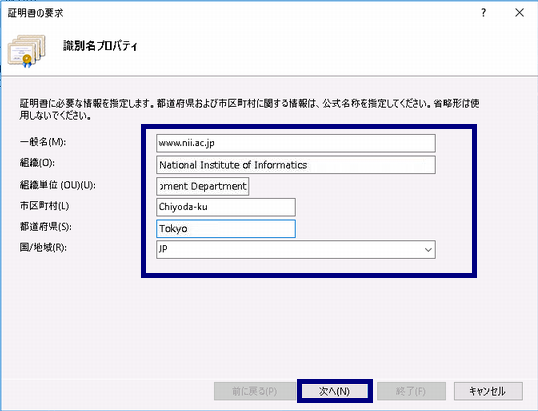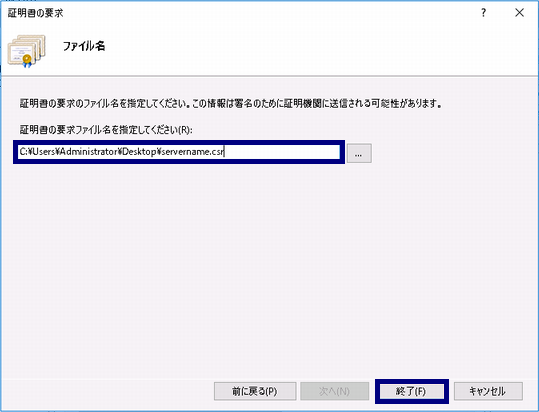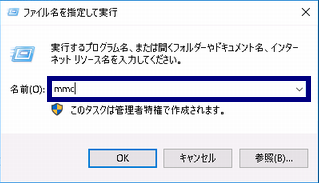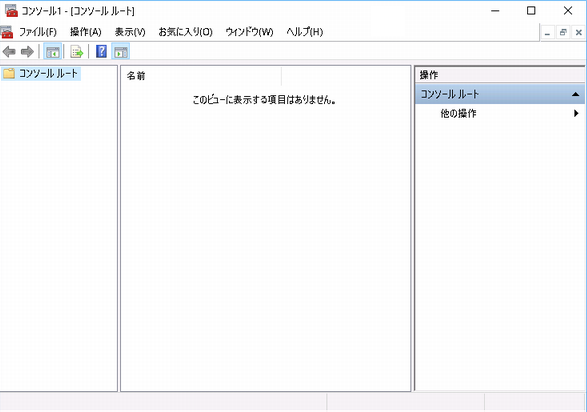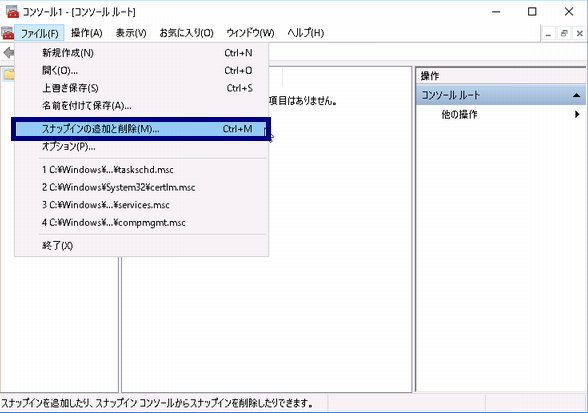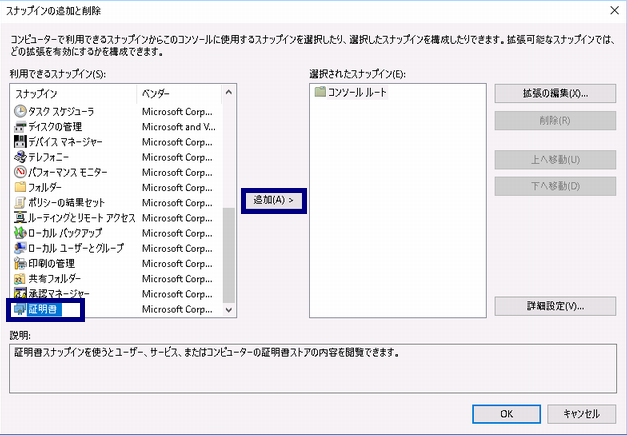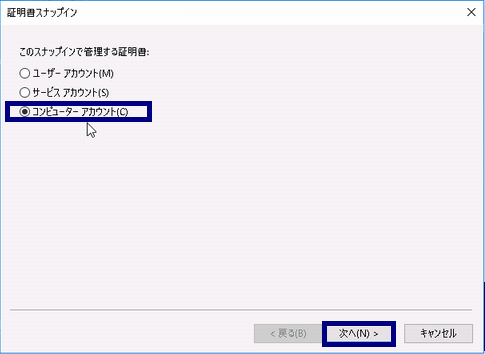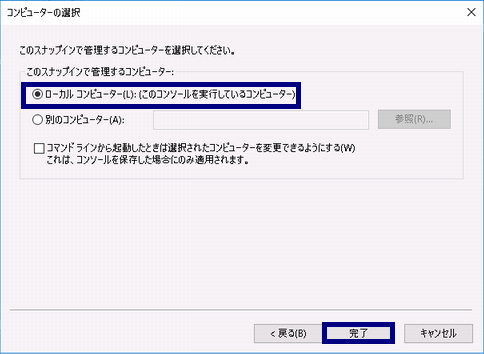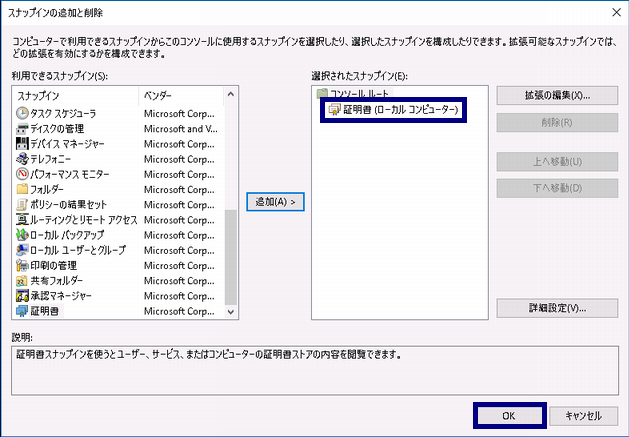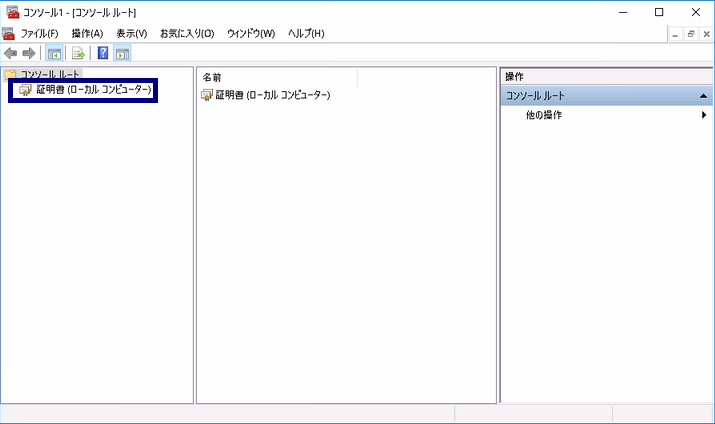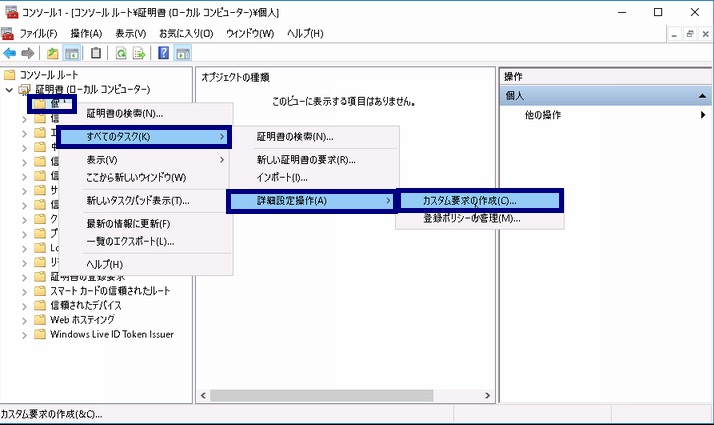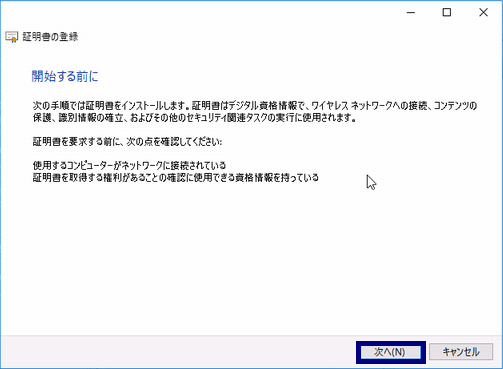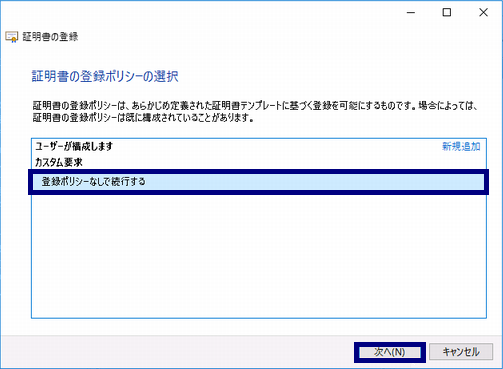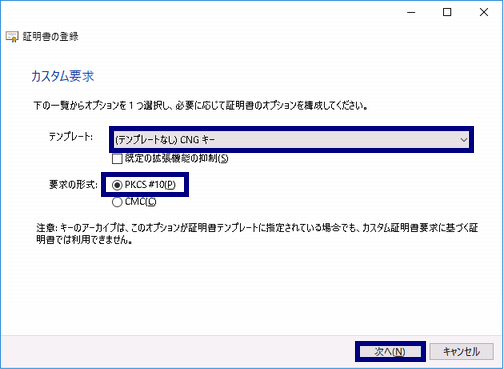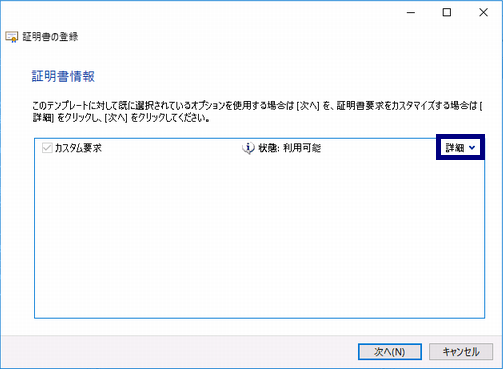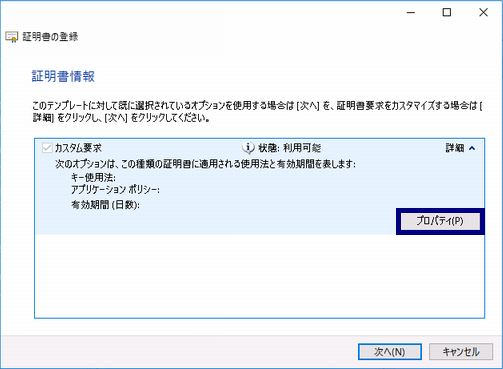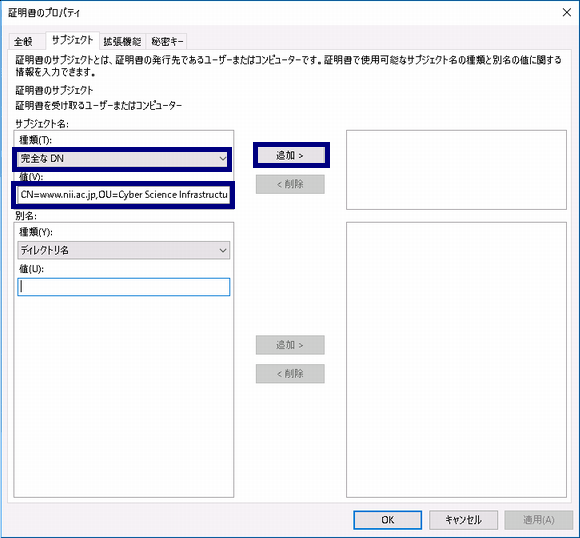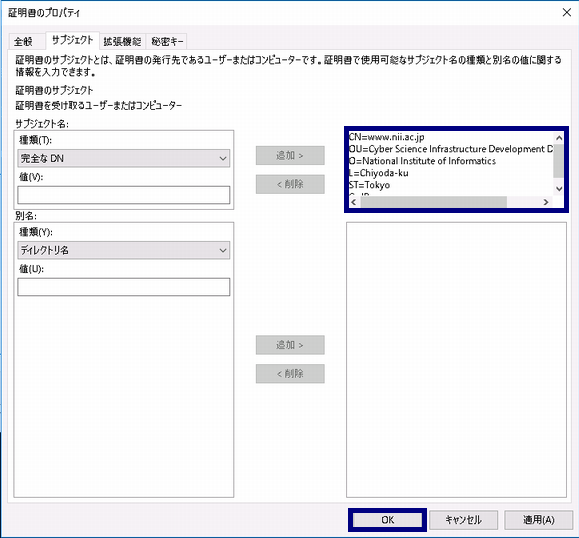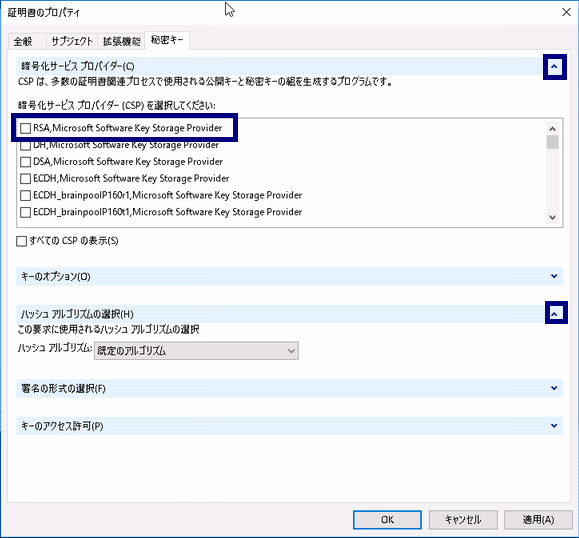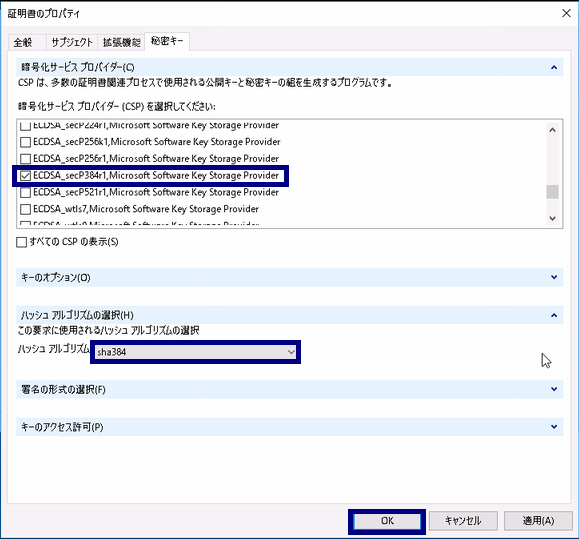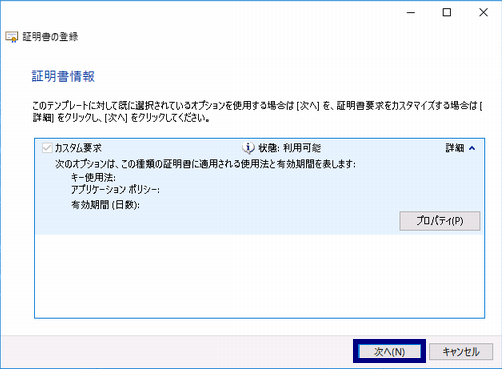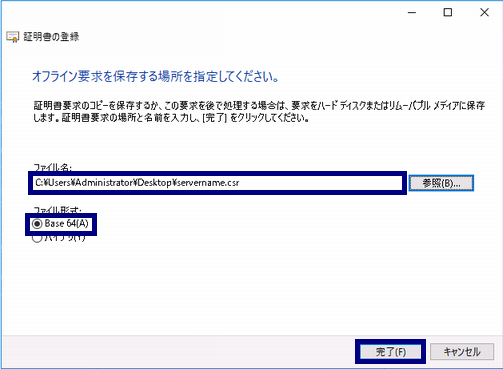...
CSRに記述するDNのルールは以下のとおりとなります。
| DNのルール | |||
項目 | 指定内容の説明と注意 | 必須 | 文字数および注意点 |
Country(C) | 本認証局では必ず「JP」と設定してください。 | ○ | JP固定 |
State or Province Name(ST) | 「都道府県」(ST)は利用管理者及び利用者が所属する組織の所在地の都道府県名としサービス窓口に事前に届出したとおりの所在地の都道府県名をローマ字表記で指定してください。この情報は各所属機関の登録担当者にお問い合わせください。 | ○ | STとして指定できる値は下記リンクを参照してください。機関ごとに固定となります。 ※STおよびLが必須。(2020年12月22日以降) |
Locality Name(L) | 「場所」(L)は利用管理者及び利用者が所属する組織の所在地の市区町村名とし、サービス窓口に事前に届出したとおりの所在地の市区町村名をローマ字表記で指定してください。この情報は各所属機関の登録担当者にお問い合わせください。 | ○ | Lとして指定できる値は下記リンクを参照してください。機関ごとに固定となります。 UPKI証明書 主体者DNにおける ST および L の値一覧 ※STおよびLが必須。(2020年12月22日以降) |
Organization Name(O) | サービス参加申請時の機関名英語表記を設定してください。この情報は各所属機関の登録担当者にお問い合わせください。 | ○ | 半角の英数字64文字以内 |
Organizational Unit Name(OU) | 証明書を使用する部局等の名前を設定してください。 例)OU=Cyber Science Infrastructure Development Department | △ | ・半角の英数字64文字以内 |
Common Name(CN) | サーバ証明書URLに表示されるウェブ・サーバの名前をFQDNで設定してください。例えばSSL/TLSを行うサイトが https://www.nii.ac.jp/の場合には、「www.nii.ac.jp」となります。FQDNにはサービス参加申請時に登録いただいた対象ドメイン名を含むFQDNのみ、証明書発行が可能となります。 | ○ | 証明書をインストールする対象サーバのFQDNで64文字以内 |
| 本認証局では使用しないでください。 | × | ||
| 鍵長 | |||
| RSA 2048bit ECDSA 384bit | |||
○・・・必須 ×・・・入力不可 △・・・省略可
注意:証明書の更新を行う場合は、先に各手順の「サーバ証明書の置き換えインストール」をご確認ください。
...
| CSRの作成 |
RSAの場合
ECDSAの場合
|
...